Cambio del tamaño de papel en la unidad de bandejas opcional (Bandeja 2 y Bandeja 3)
En esta sección se describe cómo cambiar el tamaño de papel en la unidad de bandejas opcional (Bandeja 2 y Bandeja 3).
![]()
Si se empuja una bandeja de papel con fuerza para colocarla en su lugar, los topes laterales de la bandeja pueden cambiar de sitio.
No apile el papel más allá de la marca de límite.
Compruebe que los bordes del papel están alineados con el lado derecho.
![]() Compruebe que el papel de la bandeja no se está utilizando y, a continuación, extraiga totalmente la bandeja hasta el tope.
Compruebe que el papel de la bandeja no se está utilizando y, a continuación, extraiga totalmente la bandeja hasta el tope.
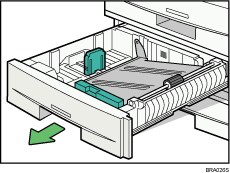
![]() Si hay papel en la bandeja, sáquelo.
Si hay papel en la bandeja, sáquelo.
![]() Mientra presiona hacia abajo la palanca de liberación, deslice la guía lateral hasta que esté alineada con el tamaño de papel que desea cargar.
Mientra presiona hacia abajo la palanca de liberación, deslice la guía lateral hasta que esté alineada con el tamaño de papel que desea cargar.
Asegúrese de que no haya separación entre el papel y la guía lateral.
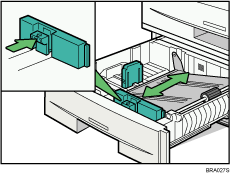
![]() Mientras sujeta con los dedos las palancas de liberación, deslice el tope final hasta que esté alineado con el tamaño de papel que desea cargar.
Mientras sujeta con los dedos las palancas de liberación, deslice el tope final hasta que esté alineado con el tamaño de papel que desea cargar.
Asegúrese de que no haya separación entre el papel y el tope final.
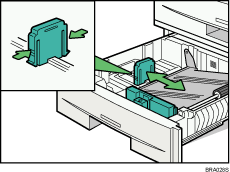
Para cargar papel de tamaño 81/4×14![]() o 81/2×14
o 81/2×14![]() , tire del tope final para que salga de la bandeja y colóquelo en la cavidad de la esquina de la izquierda.
, tire del tope final para que salga de la bandeja y colóquelo en la cavidad de la esquina de la izquierda.
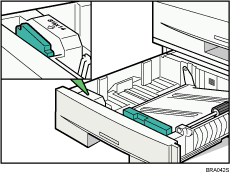
![]() Presione la placa de metal hacia abajo hasta que se oiga un clic y cuadre el papel y cárguelo con la cara de impresión hacia arriba.
Presione la placa de metal hacia abajo hasta que se oiga un clic y cuadre el papel y cárguelo con la cara de impresión hacia arriba.
No apile el papel más allá de la marca de límite.
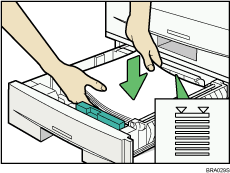
![]() Introduzca la bandeja de papel deslizándola con cuidado.
Introduzca la bandeja de papel deslizándola con cuidado.
![]()
Cuando coloque pequeñas cantidades de papel, tenga cuidado de no apretar la guía lateral demasiado hacia adentro. El papel podría no avanzar bien si la guía lateral está demasiado apretada contra el borde del papel.

